Bağlan makine aracısı önkoşulları
Dikkat
Bu makalede, Kullanım Süresi Sonu (EOL) durumuna yakın bir Linux dağıtımı olan CentOS'a başvuruda bulunur. Lütfen kullanımınızı ve buna uygun planlamayı göz önünde bulundurun. Daha fazla bilgi için bkz . CentOS Kullanım Süresi Sonu kılavuzu.
Bu konu başlığında, Azure Arc özellikli sunuculara fiziksel sunucu veya sanal makine eklemek için Bağlan Makine aracısını yüklemeye yönelik temel gereksinimler açıklanmaktadır. Bazı ekleme yöntemlerinin gereksinimleri daha fazla olabilir.
Desteklenen ortamlar
Azure Arc özellikli sunucular, azure dışında barındırılan fiziksel sunuculara ve sanal makinelere Bağlan Makine aracısının yüklenmesini destekler. Bu, aşağıdaki gibi platformlarda çalışan sanal makineler için destek içerir:
- VMware (Azure VMware Çözümü dahil)
- Azure Stack HCI
- Diğer bulut ortamları
Azure Arc'ı Azure, Azure Stack Hub veya Azure Stack Edge'de barındırılan sanal makinelere yüklememelisiniz çünkü bunlar zaten benzer özelliklere sahiptir. Ancak, yalnızca test amacıyla şirket içi ortamın benzetimini yapmak için Azure VM kullanabilirsiniz.
Azure Arc'ın şu sistemlerde kullanılmasına ek dikkat edin:
- Kopyalanmış
- Sunucunun ikinci bir örneği olarak yedekten geri yüklenmiş
- Diğer sanal makinelerin oluşturulduğu bir "altın görüntü" oluşturmak için kullanılmış
İki aracı aynı yapılandırmayı kullanırsa, her iki aracı da tek bir Azure kaynağı gibi davranmaya çalıştığında tutarsız davranışlarla karşılaşırsınız. Bu durumlar için en iyi yöntem, sunucuyu kopyaladıktan, yedekten geri yükledikten veya altın bir görüntüden oluşturulduktan sonra Azure Arc'a eklemek için bir otomasyon aracı veya betiği kullanmaktır.
Not
VMware ortamlarında Azure Arc özellikli sunucuları kullanma hakkında ek bilgi için bkz . VMware SSS.
Desteklenen işletim sistemleri
Azure Arc aşağıdaki Windows ve Linux işletim sistemlerini destekler. Yalnızca x86-64 (64 bit) mimariler desteklenir. Azure Bağlan ed Machine aracısı x86 (32 bit) veya ARM tabanlı mimarilerde çalışmaz.
- AlmaLinux 9
- Amazon Linux 2 ve 2023
- Azure Linux (CBL-Mariner) 1.0, 2.0
- Azure Stack HCI
- CentOS Linux 7 ve 8
- Debian 10, 11 ve 12
- Oracle Linux 7, 8 ve 9
- Red Hat Enterprise Linux (RHEL) 7, 8 ve 9
- Rocky Linux 8 ve 9
- SUSE Linux Enterprise Server (SLES) 12 SP3-SP5 ve 15
- Ubuntu 16.04, 18.04, 20.04 ve 22.04 LTS
- Windows 10, 11 (bkz. İstemci işletim sistemi kılavuzu)
- Windows IoT Enterprise
- Windows Server 2008 R2 SP1, 2012, 2012 R2, 2016, 2019 ve 2022
- Hem Masaüstü hem de Sunucu Çekirdeği deneyimleri desteklenir
- Azure Sürümleri Azure Stack HCI'de desteklenir
Azure Bağlan ed Machine aracısı, Bilgi Güvenliği Merkezi (CIS) Karşılaştırması tarafından sağlamlaştırılmış işletim sistemleri üzerinde test edilmemiştir.
İstemci işletim sistemi kılavuzu
Azure Arc hizmeti ve Azure Bağlan ed Machine Agent, Windows 10 ve 11 istemci işletim sistemlerinde yalnızca bu bilgisayarlar sunucu benzeri bir ortamda kullanılırken desteklenir. Başka bir ifadeyle, bilgisayar her zaman şöyle olmalıdır:
- İnternet'e Bağlan
- Bir güç kaynağına Bağlan
- Açık
Örneğin dijital tabela, satış noktası çözümleri ve genel arka ofis yönetim görevlerinden sorumlu Windows 11 çalıştıran bir bilgisayar, Azure Arc için iyi bir adaydır. Dizüstü bilgisayar gibi uzun süre çevrimdışı olabilecek son kullanıcı üretkenlik makineleri Azure Arc'ı kullanmamalı ve bunun yerine Microsoft Intune veya Microsoft Configuration Manager'ı dikkate almalıdır.
Kısa süreli sunucular ve sanal masaüstü altyapısı
Microsoft, Azure Arc'ın kısa ömürlü (kısa ömürlü) sunucularda veya sanal masaüstü altyapısı (VDI) VM'lerinde çalıştırılmasını önermez. Azure Arc, sunucuların uzun vadeli yönetimi için tasarlanmıştır ve düzenli olarak sunucu oluşturup sildiğiniz senaryolar için iyileştirilmemiştir. Örneğin Azure Arc, aracının planlı sistem bakımı nedeniyle çevrimdışı olup olmadığını veya VM'nin silinip silinmediğini bilmez, bu nedenle sinyal göndermeyi durduran sunucu kaynaklarını otomatik olarak temizlemez. Sonuç olarak, vm'yi aynı ada sahip yeniden oluşturursanız ve aynı ada sahip mevcut bir Azure Arc kaynağı varsa bir çakışmayla karşılaşabilirsiniz.
Azure Stack HCI üzerinde Azure Sanal Masaüstü kısa ömürlü VM'leri kullanmaz ve masaüstü VM'lerde Azure Arc çalıştırmayı destekler.
Yazılım gereksinimleri
Windows işletim sistemleri:
- Windows Server 2008 R2 SP1 için PowerShell 4.0 veya üzeri gerekir. Microsoft, en son sürüm olan Windows Management Framework 5.1'in çalıştırılmasını önerir.
Linux işletim sistemleri:
- systemd
- wget (yükleme betiğini indirmek için)
- openssl
- gnupg (Yalnızca Debian tabanlı sistemler)
Windows sistemleri için yerel kullanıcı oturum açma hakkı
Azure Hibrit Örnek Meta Veri Hizmeti, düşük ayrıcalıklı bir sanal hesap NT SERVICE\himdsaltında çalışır. Bu hesabın çalışması için Windows'ta "hizmet olarak oturum aç" gerekir. Çoğu durumda, bu hak varsayılan olarak sanal hesaplara verildiği için yapmanız gereken bir şey yoktur. Ancak, kuruluşunuz bu ayarı özelleştirmek için Grup İlkesi kullanıyorsa, hizmet olarak oturum açmasına izin verilen hesaplar listesine eklemeniz NT SERVICE\himds gerekir.
makinenizdeki geçerli ilkeyi denetlemek için Başlat menüsü Yerel Grup İlkesi Düzenleyicisi'ni (gpedit.msc) açıp aşağıdaki ilke öğesine gidebilirsiniz:
Bilgisayar Yapılandırması > Windows Ayarlar > Güvenlik Ayarlar > Yerel İlkeler > Kullanıcı Hakları Ataması > Hizmet olarak oturum açma
, NT SERVICE\himds, veya S-1-5-80-4215458991-2034252225-2287069555-1155419622-2701885083 (NT SERVICE\himds için statik güvenlik tanımlayıcısı) listede olup olmadığını NT SERVICE\ALL SERVICESdenetleyin. Listede yoksa, sunucularınızda kullanıcı hakları atamalarını yapılandıran ilkelere eklemek NT SERVICE\himds için Grup İlkesi yöneticinizle birlikte çalışmanız gerekir. Grup İlkesi yöneticisinin, nesne seçicinin kimliği doğru bir şekilde çözümlemesi için azure Bağlan makine aracısının yüklü olduğu bir bilgisayarda değişiklik yapması gerekir. Bu değişikliği yapmak için aracının yapılandırılması veya Azure'a bağlanması gerekmez.
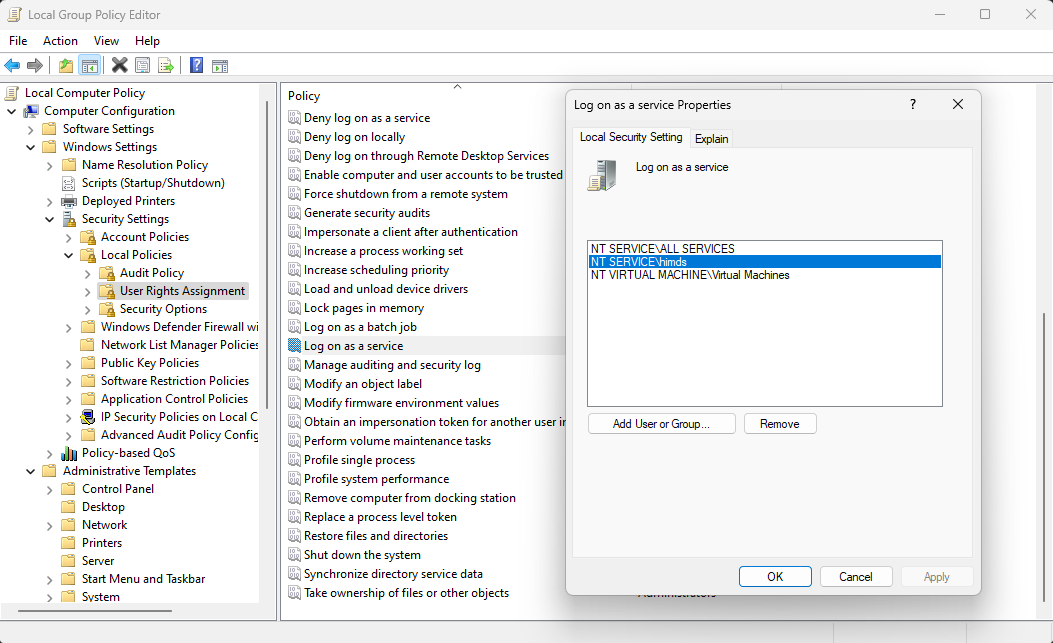
Gerekli izinler
Bağlı makineleri yönetme işleminin farklı yönleri için aşağıdaki Azure yerleşik rollerine ihtiyacınız olacaktır:
- Makineleri eklemek için, sunucuları yönettiğiniz kaynak grubu için Azure Bağlan Makine Ekleme veya Katkıda Bulunan rolüne sahip olmanız gerekir.
- Bir makineyi okumak, değiştirmek ve silmek için kaynak grubu için Azure Bağlan Makine Kaynağı Yönetici istrator rolüne sahip olmanız gerekir.
- Betik oluşturma yöntemini kullanırken açılan listeden bir kaynak grubu seçmek için, bu kaynak grubu için Okuyucu rolüne (veya Okuyucu erişimi içeren başka bir role) de ihtiyacınız vardır.
Azure aboneliği ve hizmet limitleri
Herhangi bir tek kaynak grubuna, aboneliğe veya kiracıya kaydedebileceğiniz Azure Arc özellikli sunucu sayısıyla ilgili herhangi bir sınır yoktur.
Azure Arc özellikli her sunucu bir Microsoft Entra nesnesiyle ilişkilendirilir ve dizin kotanıza göre sayılır. Microsoft Entra dizininde sahip olabileceğiniz en fazla nesne sayısı hakkında bilgi için bkz . Microsoft Entra hizmet sınırları ve kısıtlamaları .
Azure kaynak sağlayıcıları
Azure Arc özellikli sunucuları kullanmak için aşağıdaki Azure kaynak sağlayıcılarının aboneliğinize kaydedilmesi gerekir:
- Microsoft.HybridCompute
- Microsoft.GuestConfiguration
- Microsoft.Hybrid Bağlan ivity
- Microsoft.AzureArcData (Arc-enable SQL Server'ları planlıyorsanız)
- Microsoft.Compute (Azure Update Manager ve otomatik uzantı yükseltmeleri için)
Aşağıdaki komutları kullanarak kaynak sağlayıcılarını kaydedebilirsiniz:
Azure PowerShell:
Connect-AzAccount
Set-AzContext -SubscriptionId [subscription you want to onboard]
Register-AzResourceProvider -ProviderNamespace Microsoft.HybridCompute
Register-AzResourceProvider -ProviderNamespace Microsoft.GuestConfiguration
Register-AzResourceProvider -ProviderNamespace Microsoft.HybridConnectivity
Register-AzResourceProvider -ProviderNamespace Microsoft.AzureArcData
Azure CLI:
az account set --subscription "{Your Subscription Name}"
az provider register --namespace 'Microsoft.HybridCompute'
az provider register --namespace 'Microsoft.GuestConfiguration'
az provider register --namespace 'Microsoft.HybridConnectivity'
az provider register --namespace 'Microsoft.AzureArcData'
Kaynak sağlayıcılarını Azure portalına da kaydedebilirsiniz.
Sonraki adımlar
- Azure Arc özellikli sunucuları dağıtmak için ağ gereksinimlerini gözden geçirin.
- Azure Bağlan ed Machine aracısını dağıtmadan ve diğer Azure yönetim ve izleme hizmetleriyle tümleştirmeden önce Planlama ve dağıtım kılavuzunu gözden geçirin.* Sorunları çözmek için aracı bağlantısı sorunlarını giderme kılavuzunu gözden geçirin.